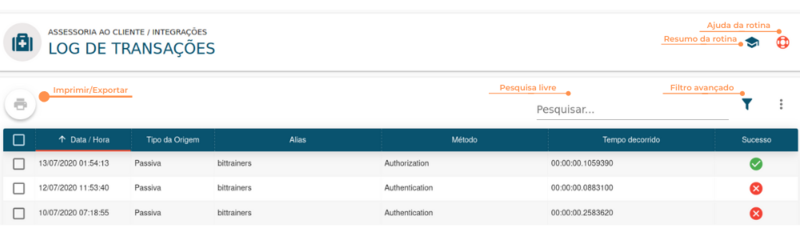Log de Transações
Rotina
Manutenções / Integrações / Log de Transações
Objetivo da rotina
Possibilitar a visualização dos logs de transação da APIs "passiva" e "reativa", além de permitir realizar auditorias.
Principais conceitos
Auditoria: Exame e/ou análise das atividades desenvolvidas, com o objetivo de verificar se essas estão de acordo com o que foi estabelecido anteriormente.
API (Application Programming Interface): Significa Interface de Programação de Aplicativos, sendo utilizada para nomear um conjunto de rotinas e padrões de programação para acesso a um aplicativo de software ou plataforma baseado na Web. Basicamente, uma API é um programa que fica entre dois sistemas e funciona como tradutor-mensageiro, fazendo a comunicação entre ambos.
Integrador: Responsável por fazer a integração (conexão) entre dados do sistema para possibilitar a autenticação.
Log: Expressão utilizada para descrever o processo de registro de eventos relevantes num sistema computacional.
OLT: É um terminal de linha óptica, dispositivo que serve como ponto final do provedor de serviços de uma rede óptica passiva. Sua principal função é gerenciar e distribuir o sinal, desde sua saída na operadora até que chegue ao destino, que pode ser o poste, residência ou prédio.
Splitter: Cabo que divide uma conexão em várias conexões e é capaz de distribuir (derivar) as fibras para que a OLT atenda a várias ONTs. Responsável por distribuir a internet entre outros equipamentos ou entre outros clientes. Exemplo: O Splitter pode estar conectado a uma única porta de OLT, e com isso, transformar 1 porta em 8 ou 16 novas portas (conforme capacidade do splitter). Também, um splitter de distribuição pode ter outros splitters vinculados a ele, que são os splitters de atendimento - onde os clientes estarão conectados.
Requisitos
Para que seja possível visualizar um Log de Transação, antes é necessário:
- Possuir integrações com pelo menos uma das APIs ("passiva" e "reativa") - em Manutenções / Integrações / Integradores.
Funcionalidades
Resumo da Rotina ![]() : Aqui você vê informações sobre as principais funções da rotina.
: Aqui você vê informações sobre as principais funções da rotina.
Ajuda da Rotina ![]() : Ao clicar no ícone, você é direcionado à pagina da Wiki com o conteúdo sobre a rotina.
: Ao clicar no ícone, você é direcionado à pagina da Wiki com o conteúdo sobre a rotina.
Filtro Avançado ![]() : Utilize filtros para buscar itens da rotina.
: Utilize filtros para buscar itens da rotina.
Pesquisar: Faça uma pesquisa livre por palavras e itens da rotina.
Passo a passo da rotina
Como visualizar uma Log de Transição
1. Ao acessar a rotina, é possível verificar a listagem dos Logs de Transações;
2. Clique na linha do Log de Transação que você deseja saber os detalhes. Os itens apresentados são os seguintes:
- No item Data de criação veja a data e a hora de ocorrência do Log;
- Em Alias está o "apelido" do integrador. Caso o tipo da origem seja "Integração de terceiro", este campos retorna o nome do usuário responsável pela requisição;
- No Tipo de integração da origem está apresentado o tipo da API, se Passiva ou Reativa;
- Em Método, veja o método pelo qual o integrador tentou acessar;
- No Tempo decorrido, veja o tempo decorrido até o fim da execução da requisição;
- Em Sucesso está o resultado da requisição - se teve sucesso ou não;
- Em Origem da Requisição está apresentado o IP de onde partiu a requisição da transação;
- Em Mensagem do Retorno, veja o retorno da requisição - "Usuário sem permissão de acesso" ou "Autenticação realizada com sucesso", por exemplo.
- Nas Informações Extras estão informações extras do log;
- Ao clicar em Request, veja os dados de entrada (Request) em formato Json (JavaScript Object Notation). Você pode copiar a informação para sua área de transferência;
- Ao clicar em Response, veja os dados de Saída (Response) em formato Json. Da mesma forma que em "Request", você pode copiar a informação para sua área de transferência.
- Ao clicar em Request, veja os dados de entrada (Request) em formato Json (JavaScript Object Notation). Você pode copiar a informação para sua área de transferência;
Como imprimir/exportar dados da rotina
1. Selecione o (os) Log (s) que você deseja imprimir/exportar. Para selecionar toda a listagem, clique na caixa superior de seleção.
2. Clique no botão "Imprimir/Exportar" ![]() .
.
3. Selecione o formato em que você deseja imprimir/exportar os dados: "imprimir", ".pdf" ou ".csv".
4. O arquivo escolhido será impresso ou exportado, conforme sua preferência.
Documentações Relacionadas
Configurações de serviços da API passiva
Produtos/Serviços - Cadastro Produtos
Configurando envios de push de notificação simulando um webhook